Мой сайт |
Понедельник, 30.06.2025, 07:15
Приветствую Вас Гость
Регистрация
Вход |
Каталог статей
Ржавчина на металле
Откройте в Фотошопе фотографию, на которой надо создать эффект ржавчины.

Создайте новый слой. Затем идите в меню Редактирование => Залить (Ctrl+F5), в открывшемся окне выберите пункт “50% Серый” и жмите ОК.

Изображение станет серым.
Теперь идите в меню Фильтр => Шум => Добавить шум. В открывшемся окне выставьте параметры:
Количество: 12%;
Распределение: Униформа.
Жмите ОК.
IMAGE4$
Теперь идите в меню Фильтр => Смазывание => Смазывание движения и в открывшемся окне выставьте параметры:
Искажение: 0 градусов;
Дистанция: 15 пикселей.
Жмите ОК.

Изображение станет вот таким:
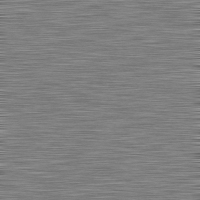
Создайте новый слой. Идите в меню Редактирование => Заливка (Ctrl+F5), в верхнем выпадающем меню выберите пункт Цвет, выберите цвет 844402 и жмите ОК. Изображение станет тёмно-рыжим.

Теперь идите в меню Фильтр => Texture => Texturizer и в открывшемся окне выставьте параметры:
Texture: Sandstone;
Scaling: 50%;
Relief: 4;
Light: Top.
Жмите ОК.

Изображение станет таким:

Теперь идите в меню Слой => Добавить Маску => Отобразить всё – у вас добавится маска к верхнему слою.

Идите в меню Изображение => Применение образа, в открывшемся окне в строке “Слой” выставьте “Фон”, а около строки “Канал: RGB” выставьте галочку у пункта “Инвертировать” и жмите ОК.
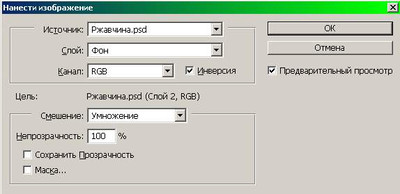
Изображение станет таким:

Теперь идите в меню Изображение => Регулировки => Яркость/Контраст и в открывшемся окне выставьте:
Яркость: -35;
Контраст: +75.
Жмите ОК.
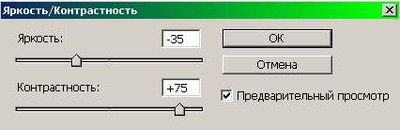
Изображение станет таким:

Теперь идите в меню Фильтр => Distort => Glass и в открывшемся окне выставьте параметры:
Distortion: 1;
Smoothness: 4;
Texture: Frosted.
Жмите ОК.
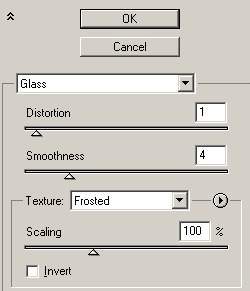
Изображение станет немного неровным:

Теперь проделаем вот что. Кликните по фоновому слою, сделав его активным, и идите в меню Слой => Дублировать слой. Теперь сотрите всё лишнее (так как у меня была только шестерёнка на белом фоне, то я просто Волшебной Палочкой кликнул по белому фону и нажал клавишу Delete, удалив белый фон на слое-дубликате).
Кликните по самому верхнему слою, сделав его активным и, зажав клавишу Ctrl, кликните по фигуре на слое-дубликате (в моём случае – по шестерёнке). Затем идите в меню Выделение => Инвертировать выделение и нажмите клавишу Delete, чтобы удалить окружающий объект фон (в моём случае – удалить чёрный фон). В окне со слоями снимите изображение глаза у слоя с серой текстурой.
Вот и получилась ржавая шестерёнка.

|
| Категория: Мои статьи | Добавил: Смертоносец (15.11.2021)
|
| Просмотров: 157
| Рейтинг: 0.0/0 |
Добавлять комментарии могут только зарегистрированные пользователи. [ Регистрация | Вход ] |
|